斐讯N1刷CentOS7最简操作,斐讯N1刷入Armbian,N1刷机方法T1、N1官方系统降级工具
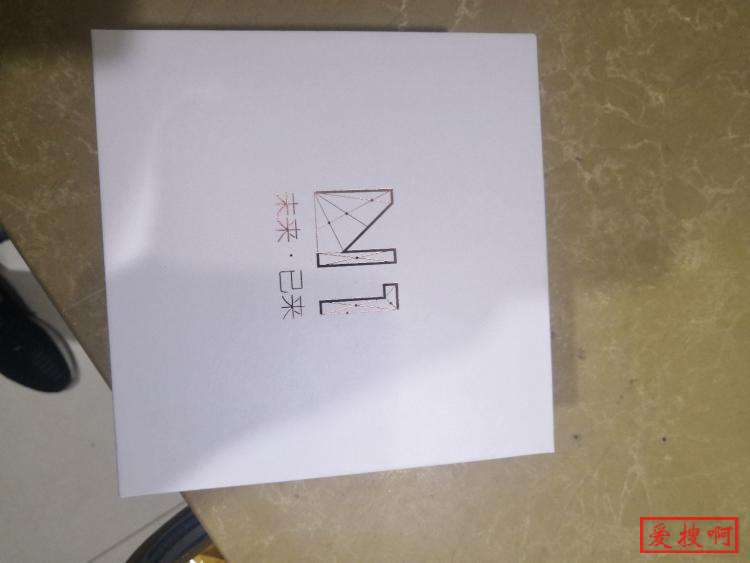
斐讯N1刷CentOS7最简操作准备工具
N1 一台
USB 双公口线一条
4G 以上 U 盘一个,越老越好,新 U 盘可能有兼容性问题
可以运行安卓adb工具的电脑一台,win/mac/linux都行
降级 bootloader
首先下载文件
fastboot_burn.zip: http://dl.ioozu.com/file/1397394-406838606
链接:https://pan.baidu.com/s/15yIt6bDyKvj305ffWc04MQ提取码:hgux
将N1接上网线,HDMI线接显示器,离HDMI口远的那个USB口接一个鼠标。连上网以后,等个五分钟左右,待其自动升级到最新版,中间可能会多次重启升级,直到不再升级为准。否则如果正在刷的过程中N1重启可能会有点麻烦。
接下来用鼠标点击屏幕上版本号的地方三次,屏幕中间会显示一下开启 adb。
将 N1 上距离 HDMI 口近的那个 USB 口和电脑之间用 USB 双公头线连接,并让电脑和N1处于同一局域网下,首先执行
adb connect <N1的IP地址,可以在N1屏幕上看到> adb shell reboot fastboot
此时应该可以看到N1重启黑屏,接下来在电脑上执行
fastboot devices
如果能够显示出一行设备信息,说明 USB 连接正常,将最开始下载的文件包中 boot.img bootloader.img recovery.img 三个文件放在当前目录下,并执行
fastboot flash bootloader bootloader.img fastboot flash boot boot.img fastboot flash recovery recovery.img fastboot reboot
如此便完成了bootloader 降级
刷入 Armbian
首先从https://yadi.sk/d/pHxaRAs-tZiei下载最新的版本,因为我们最后还是要刷成 CentOS,所以下个最小的就行,比如Debian不带 desktop 的版本。将 .xz 文件解开以后是个 .img 文件。将这个文件用 Win32Imager 或者 USB Image Tool ,或者在 linux 下 dd 直接写入 U 盘。
接下来打开第一个分区,在 Windows 上面应该是一个 BOOT 分区,下载
https://github.com/yangxuan8282/phicomm-n1/releases/download/dtb/meson-gxl-s905d-phicomm-n1.dtb
这个文件到 dtb 目录下, 用文本编辑器编辑根目录下面的 uEnv.ini ,将里面 dtb 一行替换成这个文件的名字并保存,Armbian 启动 U 盘就做好了
接下来N1的两个 USB 口一个接 U 盘,一个接 USB 键盘。HDMI 线接显示器,加电启动。屏幕会先出现启动画面,之后
如果进入了原系统,那么第一时间把电拔了重启!!!!!否则 U 盘可能会被原来的安卓系统写乱。
这里如果多次重复,还是无法进入Linux系统,那么请换个 U 盘再试,基本这里不成功都是因为 U 盘兼容性问题导致的。最好是 USB 2.0 的 U 盘。
进入 Armbian 以后用 root:1234 登录,会被要求修改密码和创建普通用户。完成以后会留在一个 root shell 里面。下面执行
./install.sh
完成以后,拔掉 U 盘重启,应该就可以看到 Armbian 系统启动了。
刷成CentOS
首先N1 继续插上 U 盘启动,这样进入的还是 U 盘上的系统,把网线接上保持网络通畅。执行
cd /root wget https://mirrors.tuna.tsinghua.edu.cn/centos-vault/altarch/7.4.1708/isos/aarch64/CentOS-7-aarch64-rootfs-7.4.1708.tar.xz mkdir /root/x e2fsck -y /dev/mmcblk1p2 mount /dev/mmcblk1p2 /root/x cd x rm -rf * cd /root tar –numeric-owner -xpJfCentOS-7-aarch64-rootfs-7.4.1708.tar.xz -C /root/x cd x/lib rm -rf modules firmware cp -rp /lib/modules . cp -rp /lib/firmware . cd /root umount x
之后关机拔掉 U 盘,重启即可进入 CentOS, root 密码是 centos
斐讯盒子T1、N1刷机步骤
1、盒子连接电源线开机,连接上网络,在设置--网络·蓝牙--网络状态,查看电视盒子的IP地址,每个人都不一样,我的是192.168.50.189。路由器中直接固定盒子IP地址(这步可做可不做,只用记住斐讯盒子T1的IP地址即可。)
如图:

2、在设置--高级--远程调试,打开远程调试。并在设置--关于--系统信息,查看盒子固件版本号,我的版本号是T47。如果你的固件版本号大于T47,请先进行降级操作《使用斐讯盒子T1、N1官方系统降级工具》
3、下载并安装刷机工具USB_Burning_Tool,一直下一步就可以。

在开始烧录之前先要连接好设备,首先把SSK HUB电源接通、把HUB接到PC的USB口,再把连接了烧录平台的HUB端口打开。如果设备连接成功,HUB端口对应的灯会亮绿色,界面上对应设备名列下对应端口的状态会显示淡紫色。如果看到灯亮而没有显示淡紫色,请打开PC”设备管理器”检查驱动 装是否成。
4、安装盒子驱动程序,这个大家应该都会把,不再详细写了
5、用USB双公数据线,一端插在斐讯盒子T1,一端插在电脑上。如果是台式机电脑,最好插在机箱后面的USB接口上。
6、一定要确保盒子是开机的,而且双公USB数据线已经接在盒子和电脑上,另外最重要的一点,就是接在盒子上面的HDMI视频线要拔掉,也就是不能接HDMI线,不能接HDMI线,不能接HDMI线。重要的事情说三遍!!!
7、首先下载降级工具《使用斐讯盒子T1、N1官方系统降级工具》,电脑端打开降级工具,运行 onekey 子目录下的 run.bat,输入数字3,进入线刷模式,接着输入你盒子的IP地址,具体看图。注意,如果你的斐讯盒子的固件版本号是大于T47

8、上面那个界面你先别着急关掉,这个时候你看下斐讯盒子上的白色电源灯,会灭掉,然后电脑会响一声,说明进入线刷模式成功。
9、现在你重新打开刷机工具USB_Burning_Tool,你会发现电脑已经识别到你盒子了。
10、最后一步就是刷固件了。这个就很简单了,首先在刷机工具里面点“文件--导入烧录包”,选择你要刷的盒子固件,把“擦除flash”和“擦除bootloader”这两个选项的勾去掉,点开始就可以刷机了。等刷机进度到了100%后,点停止,拔掉USB双公数据线,电源线也拔掉然后再插上就可以开机了,系统也是你刚刚刷的系统。
点击链接加入群聊四群:722808830
点击链接加入群聊三群:751529538(已满)
点击链接加入群聊二群:376877156(已满)
点击链接加入群聊一群:622891808(已满)
饿了么红包

本站附件分享,如果附件失效,可以去找找看



